Panasonic TYTP60P30K: Техническое обслуживание
Техническое обслуживание: Panasonic TYTP60P30K
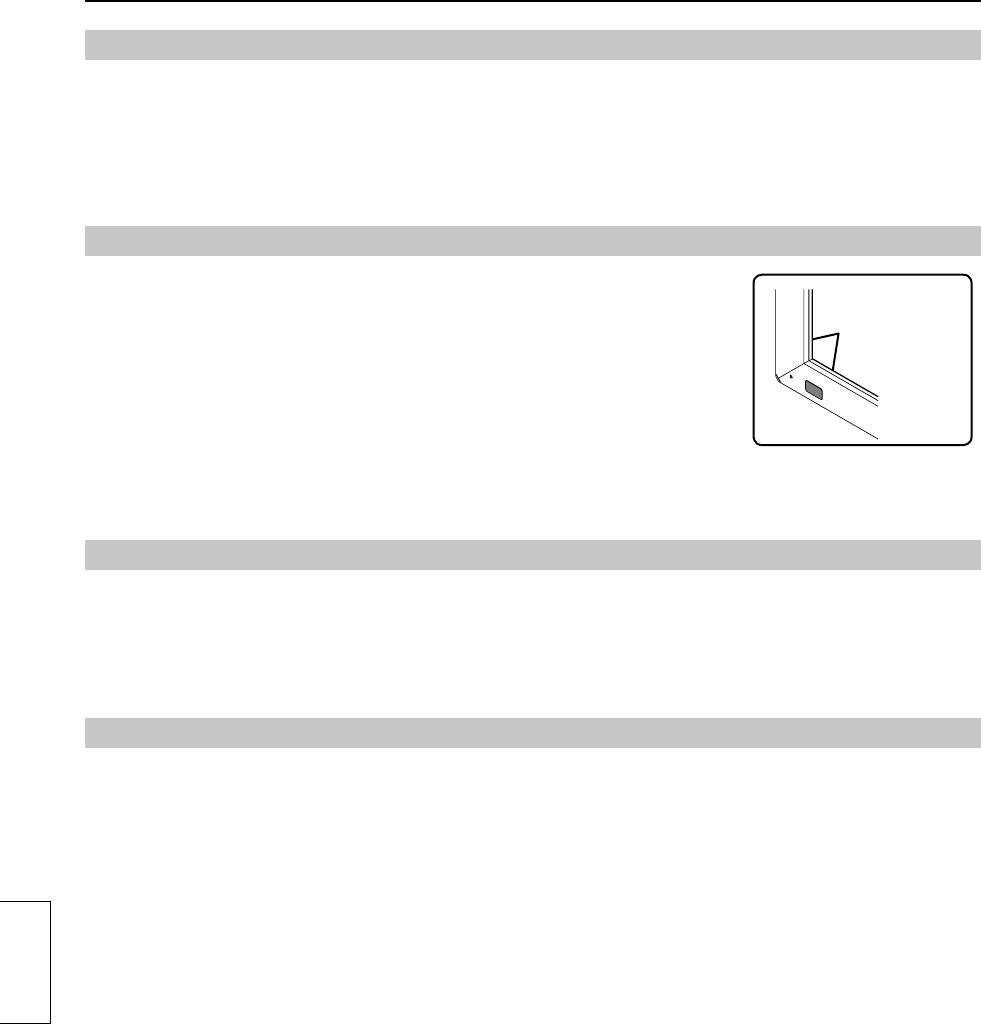
Техническое обслуживание
Место установки
Нельзя устанавливать оборудование в следующих местах:
• В местах, подверженных воздействию прямого солнечного света, а также вблизи мощных осветительных приборов
(Данное оборудование представляет собой оптическую сенсорную панель, использующую инфракрасные лучи. При
наличии сильных внешних помех оборудование может работать неправильно.)
• В запыленных или влажных местах
• В местах, в которых оборудование может подвергаться ударам или воздействию вибрации
• Вблизи зон выброса химических веществ или пара, а также в местах возможного контакта с химическими веществами
• Вблизи источников электрических помех (генераторов, воздушных кондиционеров и т.п.)
Предупреждения о правилах эксплуатации
Не касайтесь экрана сенсорной панели и ее части с инфракрасными
Часть сенсорной
излучателями до момента запуска ОС после включения компьютера.
панели с инфракрасными
• Эти
действия будут распознаны как наличие неисправных элементов, что приведет к
излучателями
нарушению нормальной работы оборудования. Если это произошло, перезапустите
компьютер. При отсоединении и подсоединении кабеля USB также не следует
касаться экрана сенсорной панели и ее части с инфракрасными излучателями.
Другие устройства, генерирующие инфракрасные лучи, следует держать на достаточном
расстоянии от оборудования, чтобы предотвратить нарушения в его работе.
Используйте сенсорное перо, поставляемое с данным оборудованием. При использовании
изделий других производителей нормальная работа оборудования не гарантируется.
В процессе эксплуатации сенсорной панели следите за тем, чтобы она не
подвергалась чрезмерным механическим нагрузкам.
Предупреждения о правилах перемещения оборудования
При перемещении оборудования следите за тем, чтобы оно не подвергалось ударам. Невыполнение этого
требования может привести к поломке.
При перемещении беритесь за основное устройство.
• Если переносить устройство, взявшись за установленное на нем оборудование, может произойти поломка.
Не держитесь за кабель USB при перемещении.
• Это может привести к повреждению кабеля USB и, как следствие, к нарушениям в работе оборудования.
Техническое обслуживание
* Обязательно отсоединяйте кабель USB перед чисткой оборудования.
Чтобы удалить загрязнения, протирайте поверхности оборудования мягкой тканевой салфеткой с небольшим нажимом.
• Если поверхности сильно загрязнены, смочите салфетку раствором нейтрального моющего средства, разведенного
в воде в соотношении 1:100, тщательно отожмите, протрите загрязненную часть оборудования, а затем тщательно
вытрите ее сухой салфеткой.
• Попадание капель жидкости внутрь оборудования может привести к его поломке, а также к поломке экрана основного
устройства. Не трите экран слишком сильно.
Чтобы удалить загрязнения с поверхностей инфракрасных излучателей, протирайте их мягкой тканевой салфеткой.
• Ежедневно протирайте область инфракрасных излучателей мягкой салфеткой для удаления пыли и загрязнения.
В противном случае это может вызвать неправильное функционирование, однако в этом случае Вы легко можете
восстановить нормальное функционирование, просто удалив загрязнения.
• В случае сильного загрязнения смочите салфетку нейтральным моющим средством, разведенным водой в соотношении
Русский
1:100, тщательно отожмите, протрите загрязненный участок, а затем тщательно вытрите сухой салфеткой.
Не распыляйте и не наносите моющее вещество непосредственно на поверхность оборудования.
• Попадание капель жидкости внутрь оборудования может привести к его поломке.
Не наносите на поверхность оборудования летучие вещества, такие как инсектициды, бензол или растворители.
• Это может привести к повреждению поверхности или отслоению
покрытия.
Следите за тем, чтобы оборудование не контактировало с предметами из резины или пластика в течение
продолжительного времени.
• Это может вызвать ухудшение состояния поверхности корпуса.
• При использовании салфеток, пропитанных химическими составами, выполняйте инструкции по их применению.
Очищайте внутренние части оборудования не реже одного раза в год. По вопросам чистки обращайтесь к
Вашему дилеру.
• Если внутри оборудования накапливается пыль, интенсивность инфракрасных лучей, используемых для определения
места касания панели, будет снижаться, что может привести к ухудшению работы оборудования. По вопросам
ежегодной чистки внутренних частей оборудования обращайтесь к Вашему дилеру.
76
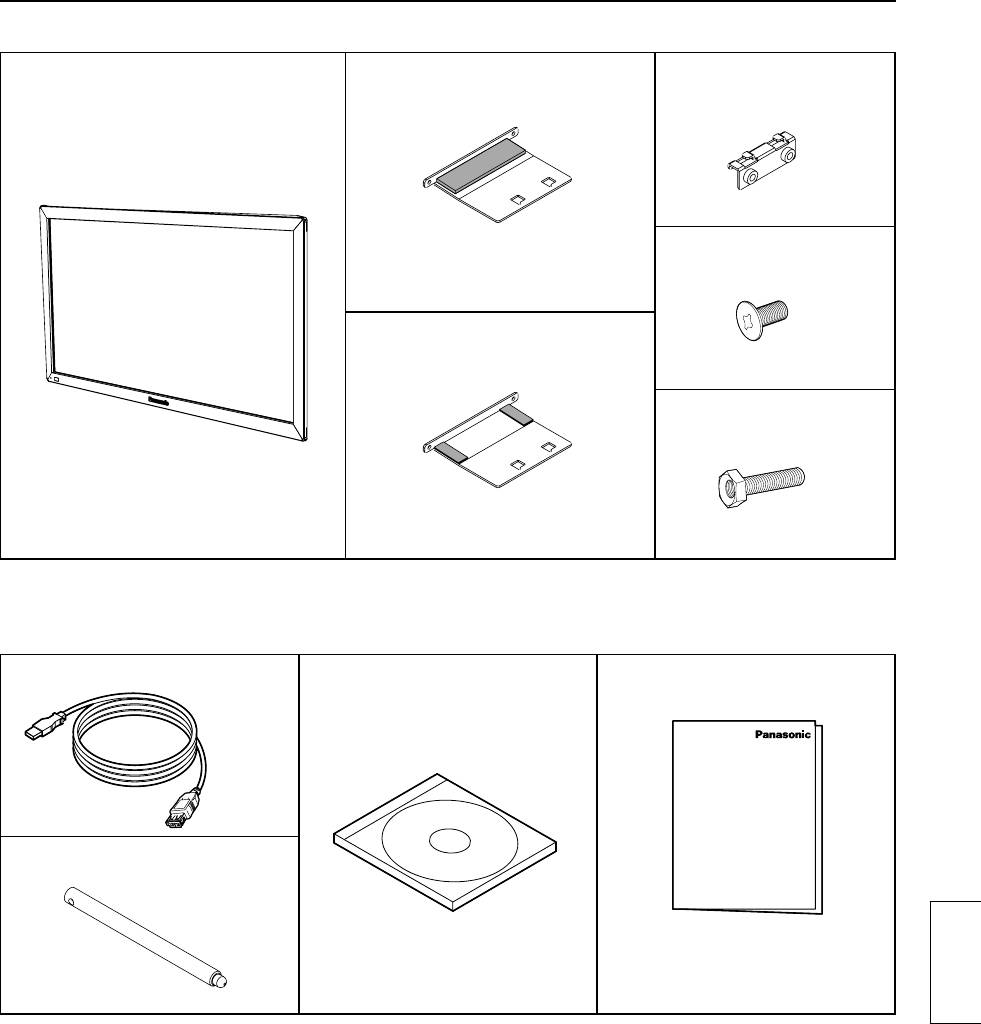
Комплект поставки
(Проверьте наличие компонентов и их количество.)
Сенсорная панель (1)
Монтажный кронштейн A
Монтажный кронштейн B
(для верхней стороны) (2)
(4)
Монтажный винт A (8)
Монтажный кронштейн A
(для нижней стороны) (2)
Монтажный винт B (8)
Принадлежности
Удлинительный кабель USB (1)
CD-ROM (1)
Инструкция по эксплуатации
(1)
•
Инструкция по эксплуатации
•
Программное обеспечение
драйвера
Сенсорное перо (2)
Русский
■
Рисунки являются схематическими. Внешний вид компонентов и принадлежностей может
отличаться от показанного на рисунках.
■
Технические характеристики изделий могут быть изменены без предварительного уведомления.
•
Windows является зарегистрированным товарным знаком Microsoft Corporation в США и других
странах.
®
®
(Официальное название Windows — операционная система Microsoft
Windows
.)
•
Названия других компаний и изделий, встречающиеся в данном издании, являются
товарными знаками, зарегистрированными товарными знаками или названиями изделий их
соответствующих владельцев.
77
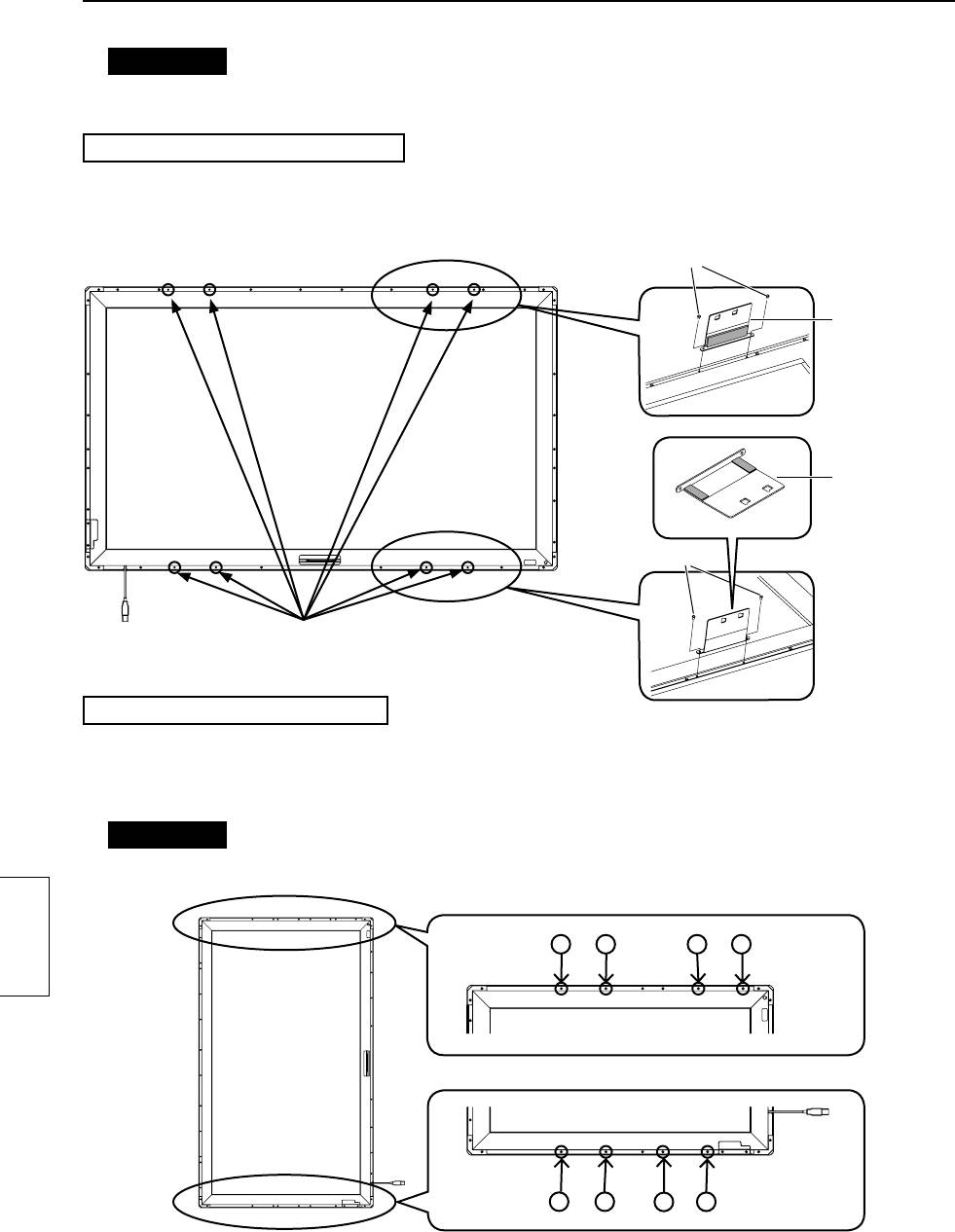
Сборка сенсорной панели
Примечания
•
Чтобы защитить переднюю поверхность сенсорной панели от царапин и загрязнений, на время
выполнения работ уложите панель на чистую ткань передней поверхностью вниз.
Монтаж в горизонтальном положении
Прикрепите к сенсорной панели монтажные кронштейны A (с верхней и нижней стороны) при помощи
монтажных винтов A (по 2 винта на кронштейн).
Расположение отверстий под винты в
местах установки кронштейнов показано на следующем рисунке.
Сборка панели для монтажа в вертикальном положении
Монтажный винт A
выполняется аналогично.
Монтажный
кронштейн A
(для верхней
стороны)
Монтажный
кронштейн A
(для нижней
стороны)
Монтажный винт A
Места крепления
(8 отверстий без ввернутых винтов)
Монтаж в вертикальном положении
Определите по следующему рисунку места крепления кронштейнов и выверните винты (всего 8 винтов на
верхней и нижней сторонах).
Прикрепите к сенсорной панели монтажные кронштейны A (с верхней и нижней стороны), ввернув монтажные
винты A (по 2 винта на кронштейн) в отверстия, из которых на предыдущем этапе винты были вывернуты.
Примечания
•
Расположение отверстий под винты у моделей, отличных от 42V, показано в разделе “Схема отверстий под винты” (стр. 83).
•
Сохраните винты, которые были вывернуты из сенсорной панели.
Верхняя сторона (для модели 42V)
123456
Русский
Нижняя сторона (для модели 42V)
1
2
3
4
5
78
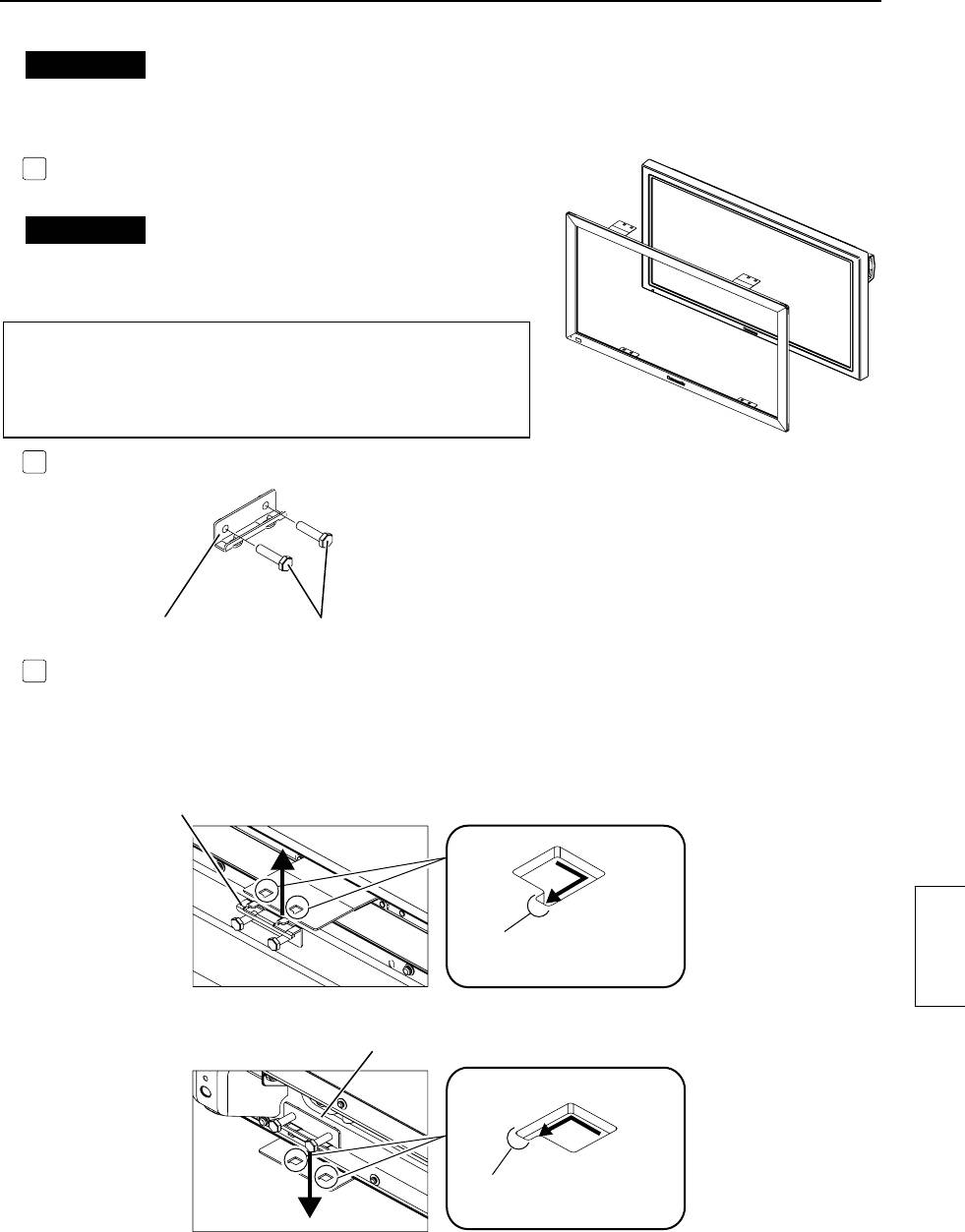
Монтаж сенсорной панели
Примечания
• Монтаж должны выполнять не менее двух человек.
• Запрещается монтировать основное устройство, укладывая его сверху на лежащую сенсорную панель.
Невыполнение этого требования может привести к повреждению сенсорной панели.
1
Установите собранную сенсорную панель на основное
устройство с передней стороны.
Примечания
• Между сенсорной панелью и передней поверхностью
основного устройства не должно оставаться свободного
пространства.
Сборка панели для монтажа в вертикальном положении
выполняется аналогично.
Панель необходимо установить таким образом, чтобы порт
USB был расположен в левом нижнем углу, если смотреть на
панель с передней стороны.
2
Подготовьте монтажные кронштейны B.
Монтажный кронштейн B
Вкрутите монтажные винты B, не затягивая их до упора. (2 или 3 оборота)
3
В соответствии со следующим рисунком прикрепите монтажные кронштейны B к монтажным
кронштейнам A (для верхней стороны), установленным слева и справа на верхней стороне панели.
Вверните винты, не затягивая их до упора.
Аналогично закрепите кронштейны слева и справа на нижней стороне.
Крепление на верхней стороне
Монтажный кронштейн B
Надежно вставьте выступающую часть
монтажного кронштейна B в отверстие.
Русский
Крепление на нижней стороне
Монтажный кронштейн B
Надежно вставьте выступающую часть
монтажного кронштейна B в отверстие.
79
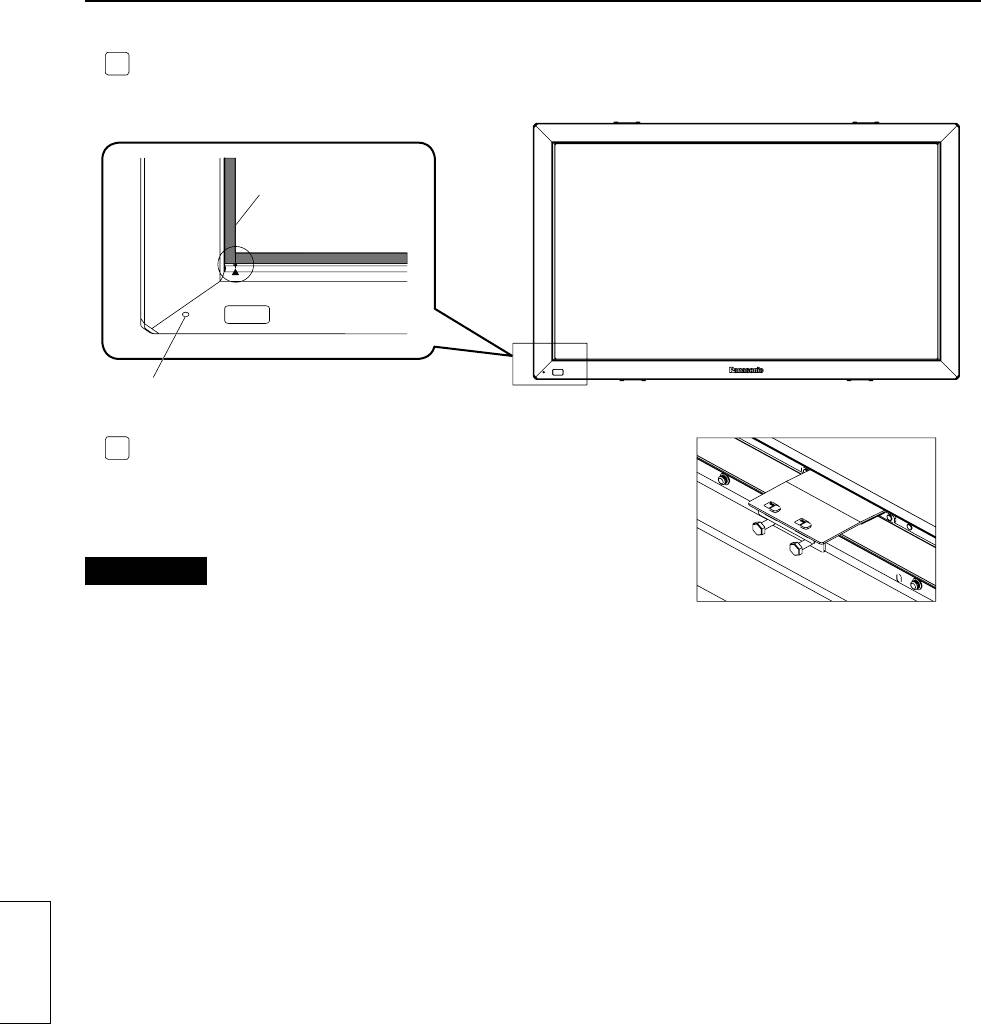
4
Ориентируясь по метке совмещения, показанной на следующем рисунке, отрегулируйте положение
панели таким образом, чтобы она не была смещена в одну сторону.
Край экрана
Метка совмещения
сенсорной панели
Окно индикатора питания
5
Завершив регулировку положения панели, окончательно
затяните предварительно ввернутые винты.
•
Следует иметь в виду, что слишком сильная затяжка
винтов может привести к деформации кронштейна.
Примечания
•
Между сенсорной панелью и передней поверхностью основного
устройства не должно оставаться свободного пространства.
•
Убедитесь, что в окне индикатора питания виден свет. Если в
результате неправильной установки панели свет индикатора
не виден, сместите сенсорную панель в горизонтальном
направлении.
Русский
80
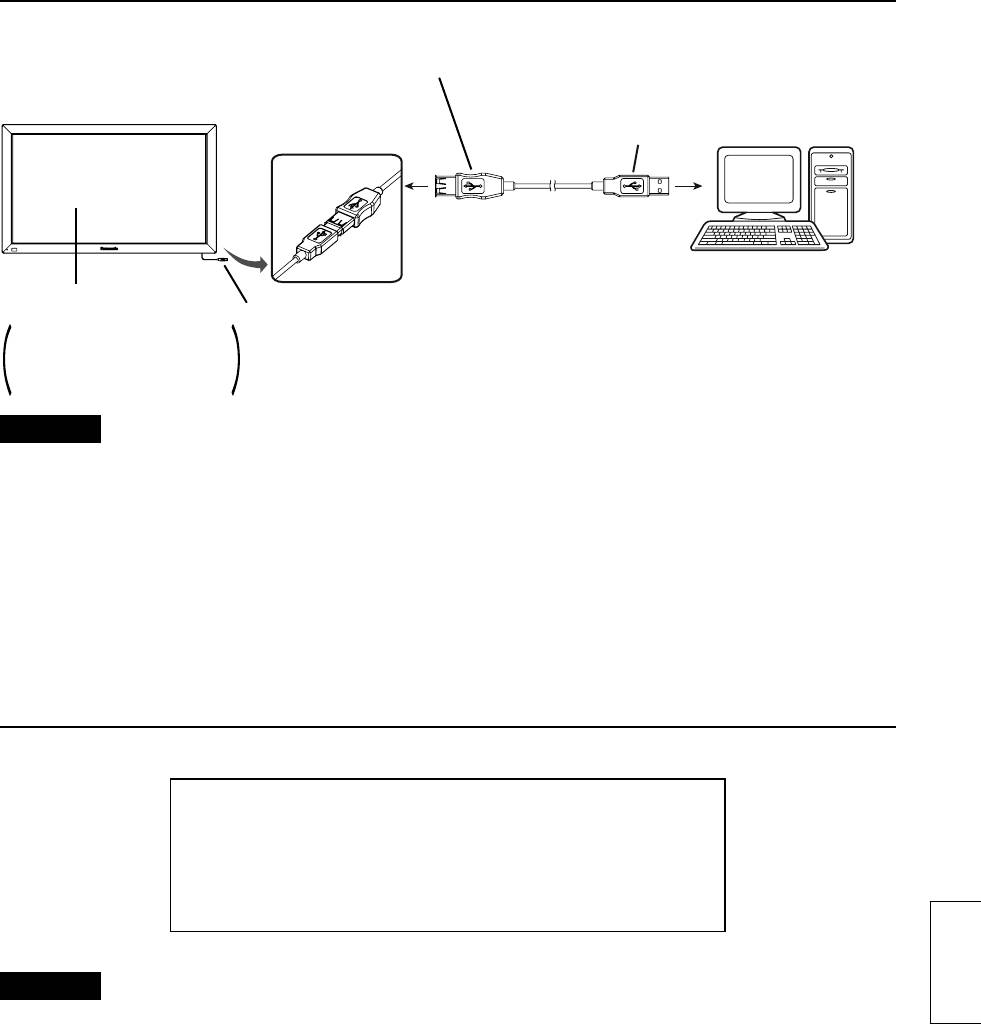
Подключение к компьютеру
USB-разъем: тип А
USB-разъем: тип А
(гнездо)
(штекер)
Подсоедините к
Сенсорная панель
порту USB
на Вашем компьютере.
Компьютер
Основное устройство
USB-разъем: тип А
Для подсоединения Вашего
(штекер)
компьютера см. инструкцию
по эксплуатации
плазменного дисплея.
Внимание
•
Если при подключении удлинительного кабеля USB часть панели с инфракрасными излучателями
закрыта пальцами или другими предметами, это может быть определено как сбой инициализации.
Если не предпринять мер по его устранению, функция определения места касания может работать
неправильно.
В этом случае необходимо отсоединить и снова подсоединить удлинительный кабель USB. При этом
перезапуск компьютера не
требуется.
•
Поскольку некоторые кабели могут не обеспечивать нормальную работу оборудования, следует
использовать удлинительный кабель USB, поставляемый с оборудованием.
Условия применения
Операционная система (ОС) компьютера
Компьютер, совместимый с IBM PC/AT, с портами USB,
работающий под управлением одной из перечисленных ОС:
Windows XP (SP2 или более поздний, 32- или 64-разрядная)
Windows Vista (32- или 64-разрядная)
Windows 7 (SP1 или более поздний, 32- или 64-разрядная)
Внимание
Русский
• Порты USB должны работать правильно.
• Если на компьютере была установлена предыдущая версия драйвера, отсоедините кабель USB от
компьютера, удалите предыдущую версию драйвера и установите новую версию.
• Установка и удаление драйвера сенсорной панели выполняются в соответствии с инструкцией по
установке программного обеспечения драйвера, которая содержится на поставляемом с панелью диске
CD-ROM.
• Если
компьютер работает под управлением ОС Windows 7, установка драйвера сенсорной панели не
требуется.
Если используется ОС Windows XP или Vista, подключите удлинительный кабель USB и настройте
программное обеспечение драйвера в соответствии с инструкцией по установке программного
обеспечения драйвера, которая содержится на поставляемом с панелью диске CD-ROM.
81
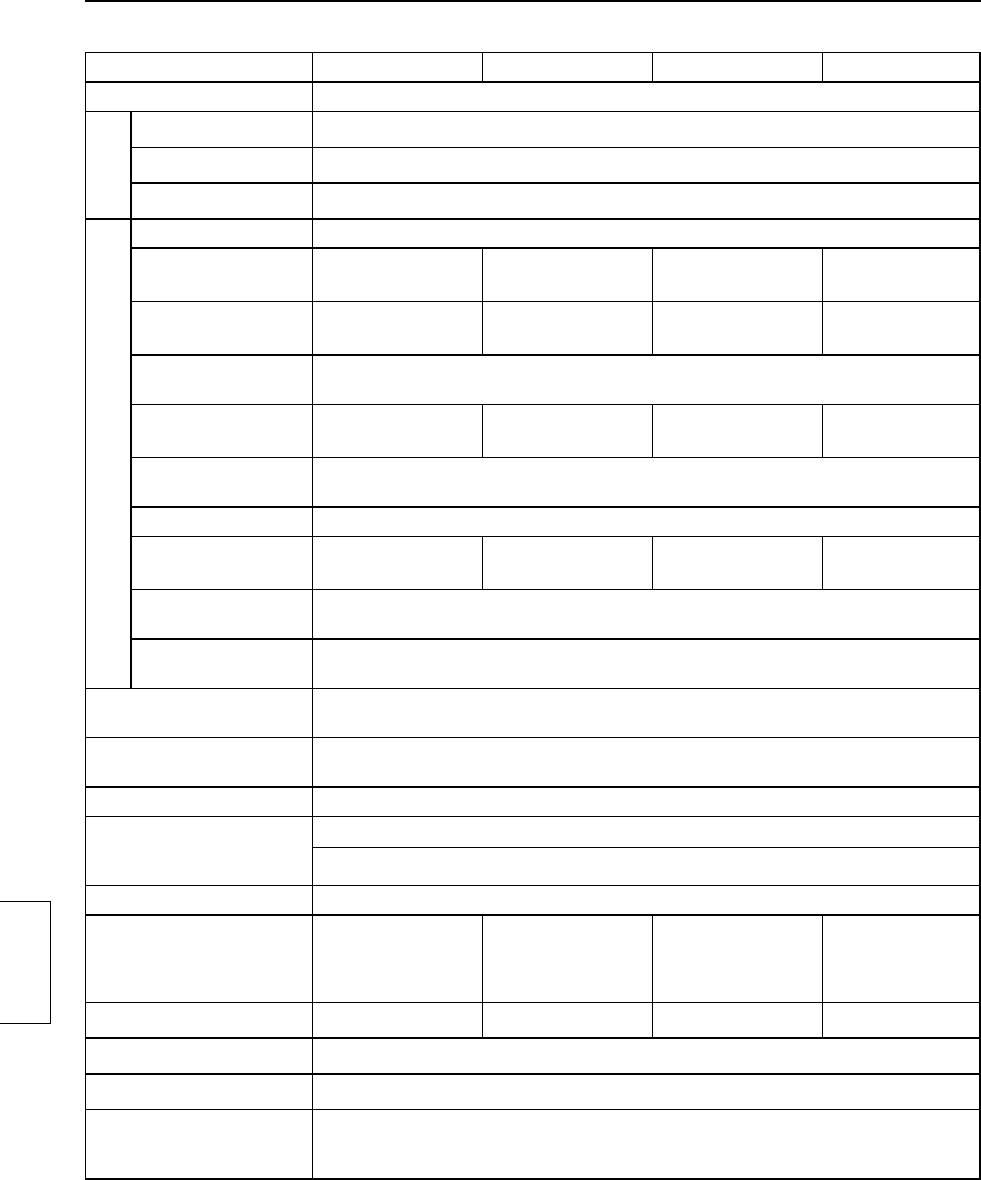
Технические характеристики
Номер модели TY-TP42P30K TY-TP50P30K TY-TP60P30K TY-TP65P30K
Тип Сенсорная панель
Напряжение +5 В пост. тока ±10%
Электрический ток +5 В пост. тока, макс. 500 мА
Подача питания С шины USB
Источник питания
Система обнаружения
Обнаружение точки прерывания инфракрасного луча
934,1 мм (Ш) ×
1 124,1 мм (Ш) ×
1 348,1 мм (Ш) ×
1 468,1 мм (Ш) ×
Окно панели
524,1 мм (В)
638,1 мм (В)
766,1 мм (В)
839,1 мм (В)
Область
925 мм (Ш) ×
1 105 мм (Ш) ×
1 330 мм (Ш) ×
1 435 мм (Ш) ×
обнаружения
520 мм (В)
615 мм (В)
750 мм (В)
805 мм (В)
Эффективный диапазон
Указанная область обнаружения + 1,0 мм по всем сторонам
обнаружения
1 481 (Ш) ×
1 769 (Ш) ×
2 129 (Ш) ×
2 297 (Ш) ×
Разрешение
833 (В)
985 (В)
1 201 (В)
1 289 (В)
Шаг системы
2,5 мм × 2,5 мм
обнаружения
Сенсорная панель
Система вывода Координатный вывод
Количество оптических
186 (Ш) ×
222 (Ш) ×
267 (Ш) ×
288 (Ш) ×
элементов
105 (В)
124 (В)
151 (В)
162 (В)
Шаг оптических
5,0 мм (Ш) × 5,0 мм (В)
элементов
Минимальные
7,0 мм (Ш) × 7,0 мм (В)
размеры сечения пера
Совместимый с USB1.1
Интерфейс
Сигналы: +DATA, -DATA, VCC, GND
Во время эксплуатации: 0 ~ 40°C (скорость изменения температуры не более
Температура
1
25°C /ч) *
1
Влажность Во время эксплуатации: 20 ~ 80% (без конденсации) *
Устойчивость по
Боковое освещение 2 000 люкс и выше (угол падения 20°)
отношению к внешнему
освещению
Фронтальное освещение 10 000 люкс и выше (угол падения 90°)
Форма панели Плоская панель (плоского типа)
Внешние размеры
1 028,2 мм (Ш) ×
1 218,2 мм (Ш) ×
1 442,2 мм (Ш) ×
1 562,2 мм (Ш) ×
(без учета выступающих
618,2 мм (В) ×
732,2 мм (В) ×
860,2 мм (В) ×
933,2 мм (В) ×
частей и монтажных
12 мм (Г)
12 мм (Г)
12 мм (Г)
12 мм (Г)
кронштейнов)
Русский
Масса Приблиз. 2,4 кг Приблиз. 2,7 кг Приблиз. 3,1 кг Приблиз. 3,3 кг
Материал оформления Алюминий
Компьютер Совместимый с IBM PC/AT, с портами USB
Windows XP (SP2 или более поздний, 32- или 64-разрядная)
Операционная система
Windows Vista (32- или 64-разрядная)
Windows 7 (SP1 или более поздний, 32- или 64-разрядная)
*1 Только для сенсорной панели (после установки на основное устройство необходимо соблюдать
требования, указанные для него).
82
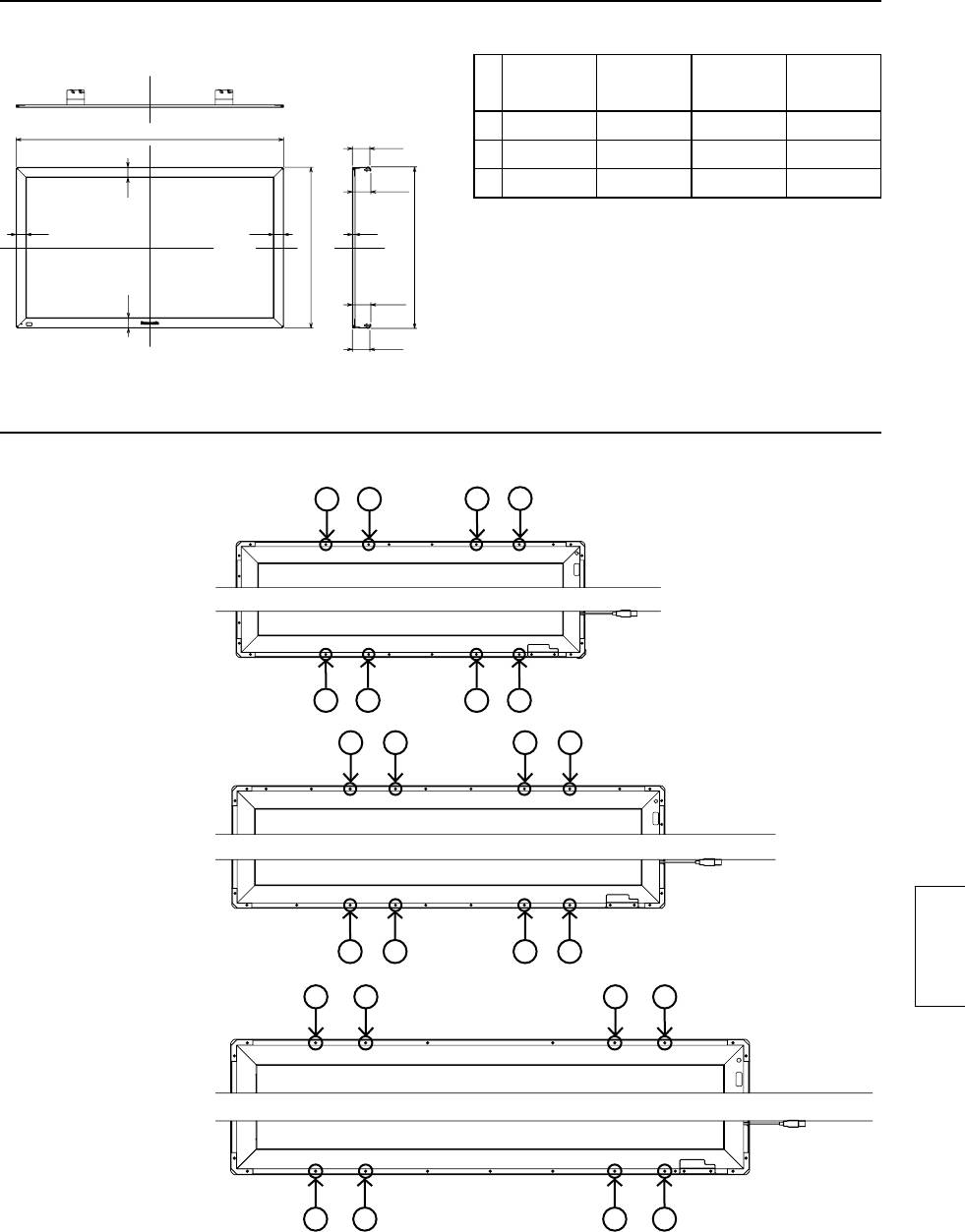
Внешние размеры
Внешние размеры
(Единицы измерения: мм)
Таблица внешних размеров
(Единицы измерения: мм)
42V 50V 60V 65V
A
A 1 028,2 1 218,2 1 442,2 1 562,2
79,2
B 618,2 732,2 860,2 933,2
*(89)
C 621,4 735,4 863,4 936,4
47
47
47
12
B
C
* Реальные размеры могут отличаться от
*(89)
указанных в таблице в зависимости от
47
устройства, на которое устанавливается
79,2
панель, и усилия затяжки винтов.
Схема отверстий под винты
(монтаж в вертикальном положении)
•
Схему для модели 42V см. на стр. 78.
123456
Для 50V
Верх
Низ
1234 56
12
34
56
7
8
9
Для 60V
Верх
Низ
1
23
45
67
Русский
12
34
56
Для 65V
Верх
Низ
12 3 4 5 67
83
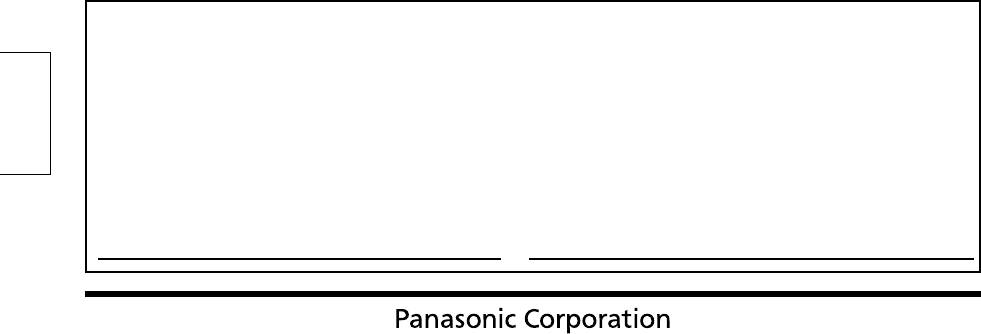
Записи пользователя
Номер модели и серийный номер данного изделия указаны с нижней стороны. Необходимо
записать этот серийный номер ниже и сохранить данную книжку вместе с товарным чеком
в качестве постоянного удостоверения вашей покупки для облегчения идентификации в
случае кражи или утраты, а также в целях гарантийного обслуживания. Условия гарантии
Русский
устанавливаются дистрибьюторами в соответствии со стандартами, действующими в
конкретной стране. Обращайтесь за более подробной информацией к дилеру по месту
покупки.
Номер модели Серийный номер
Web-сайт: http://panasonic.net
© Panasonic Corporation 2012
Напечатано в Японии
84

